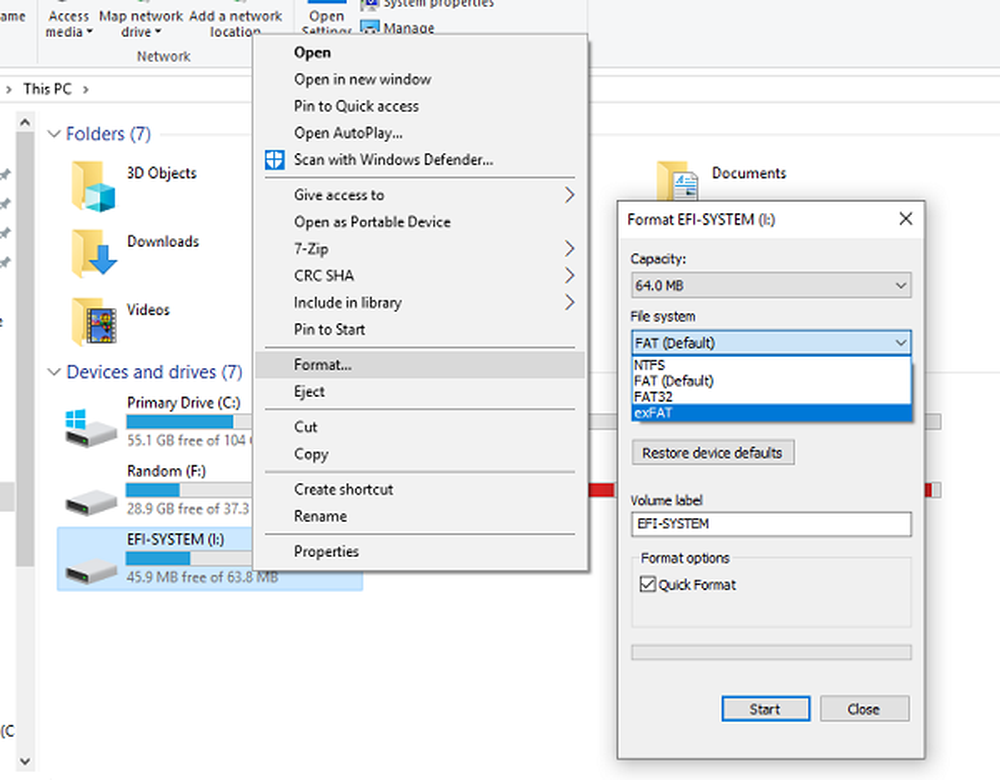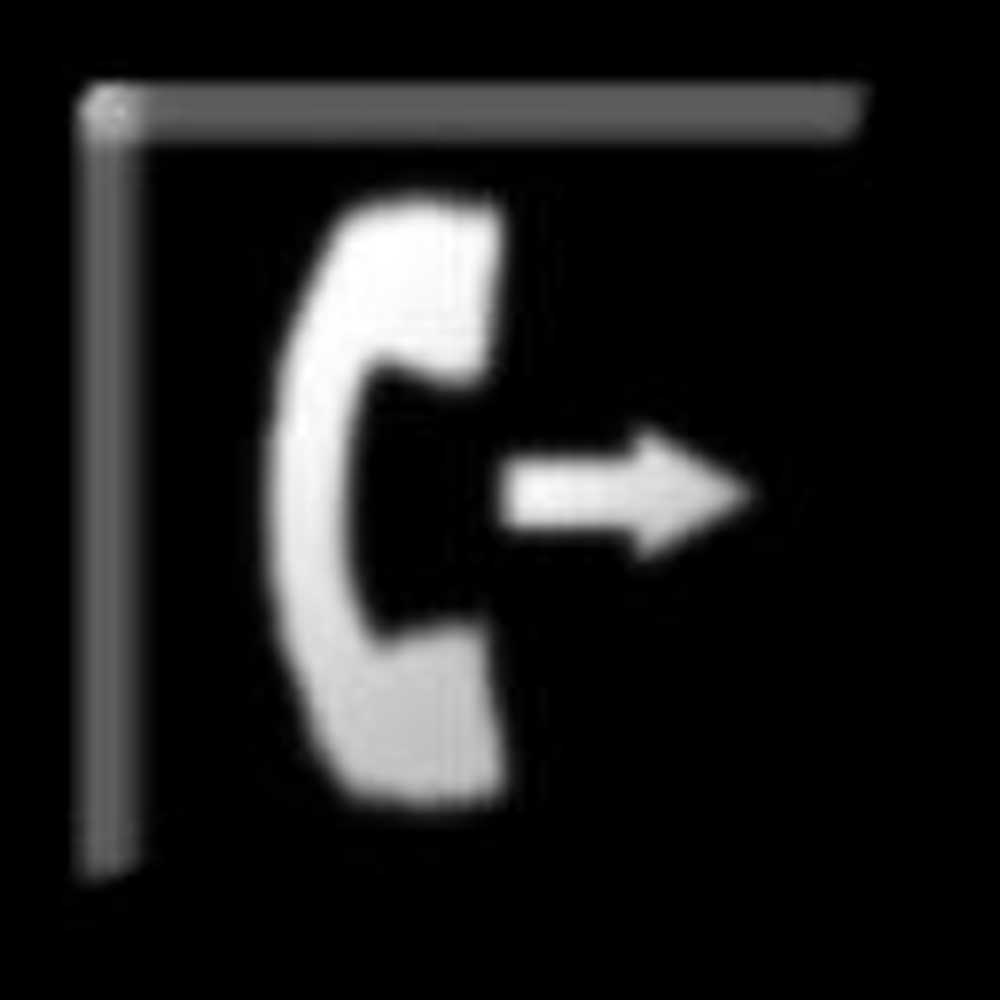Cum se formatează discurile locale, stocarea USB și cardurile SD utilizând DiskPart în Windows 10
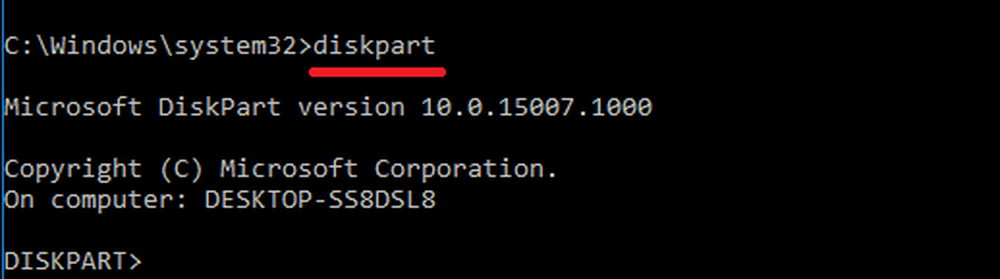
Inițializați discurile locale și spațiul de stocare atașat utilizând DiskPart în Windows 10
Pentru a începe, lansați promptul de comandă în Windows 10. Cea mai rapidă metodă este să apăsați Tasta Windows + X apoi apasa Command Prompt (Admin). În linia de comandă, tastați: diskpart apoi apăsați pe Enter. Aceasta va porni utilitarul pentru linia de comandă de partajare a discurilor.

Tip lista de discuri apoi apăsați Enter.
Aceasta va dezvălui toate dispozitivele de stocare atașate. După cum puteți vedea mai jos, sunt atașate hard disk-ul local (partiția de 20 GB) și memoria externă (2 GB). În cazul meu, unitatea pe care vreau să o format este partiția de 2 GB.

Pentru a selecta partiția mică, tastați: selectați discul 1 apoi apăsați Enter - aceasta este o mică partiție de 2 GB pe care vreau să o format. Dacă ați avea mai multe dispozitive de stocare conectate sau atașate, acestea ar fi listate ca discuri 0, 1, 2, 3 etc.

Odată ce unitatea a fost selectată, tastați curatapoi apăsați Enter.

Tip creați partiția primară apoi apăsați Enter

Tip activapoi apăsați Enter

Tip format fs = exfat label = "ETICHETA DE DRIVE AICI" rapid apoi apăsați Enter
Această comandă va formata și va eticheta unitatea, de ex. format fs = exfat label = "Macabru“.Dacă formatați un disc local, ar trebui să utilizați NTFS în locul exFAT sau puteți alege din alte sisteme de fișiere adecvate, cum ar fi FAT32.

Tip Ieșire și apăsați Enter din nou.

Există și alte modalități prin care puteți accesa utilitarul pentru linia de comandă DiskPart. Când efectuați o nouă instalare de Windows 10, puteți utiliza DiskPart pentru a formata și a pregăti dispozitive de stocare. Când ajungeți la ecranul personalizat / avansat, apăsați Shift + F10 pentru a lansa linia de comandă, apoi tastați: diskpart pentru a lansa utilitarul de partiționare pe disc.

Dacă nu puteți încărca desktopul Windows 10, puteți accesa și promptul de comandă din mediul de recuperare.

Rețineți că acest lucru nu se limitează doar la stocarea locală sau stocarea externă; îl puteți utiliza și pentru a formata carduri SD, în plus față de pregătirea hard disk-ului local pentru o instalare proaspătă de Windows 10 în timpul configurării.
Ca întotdeauna, spuneți-ne ce credeți în comentariile dvs. și spuneți-ne ce se întâmplă dacă există alte activități pe care le-ați dori să le încercați în linia de comandă.